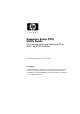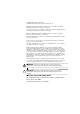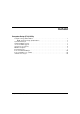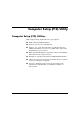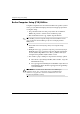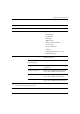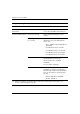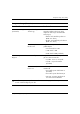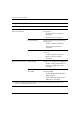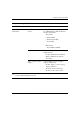Computer Setup (F10) Utility Guide
2 Computer Setup (F10) Utility Guide
Computer Setup (F10) Utility
Bruke Computer Setup (F10) Utilities
Computer Setup kan bare startes når datamaskinen slås på eller systemet
startes på nytt. Slik får du tilgang til menyen for hjelpeprogrammene
i Computer Setup:
1. Slå på maskinen eller start den på nytt. Hvis du er i Windows,
klikker du på Start > Avslutt > Starte maskinen på nytt.
2. Når datamaskinen starter opp, trykker du på F10-tasten.
✎
Hvis du ikke går inn i Computer Setup mens datamaskinen starter
opp, må du starte datamaskinen på nytt for å få tilgang til disse
funksjonene.
3. Det kommer frem ti menyvalg i menyen i Computer Setup
Utilities.
4. Bruk piltastene (opp og ned) til å velge det passende menyvalget.
Bruk piltastene (opp og ned) til å velge det alternativet du ønsker,
deretter trykker du på Enter-tasten. For å gå tilbake til menyen
Computer Setup Utilities trykker du Esc-tasten.
5. For å bruke og lagre endringene velger du Save Settings og Exit.
❏ Hvis du har valgt endringer du ikke ønsker å bruke, velger du
Exit Without Saving.
❏ For å gjenopprette innstillingene fra fabrikken velger du Load
Default Settings. Dette alternativet gjenoppretter de opprinnelige
systemstandardene.
FORSIKTIG! Du må IKKE slå AV datamaskinen mens ROM lagrer
endringene du har gjort i F10 Computer Setup, fordi CMOS kan bli
skadet. Det er trygt på slå av strømmen til datamaskinen etter at du
har lukket skjermbildet F10 Setup.